Jeśli używasz systemu Windows 10 w systemie bezpośrednio lub na maszynie wirtualnej, wiesz, że system operacyjny wyświetla menu wyboru podczas uruchamiania.
W menu wyświetlane są opcje uruchamiania systemu Windows 10, które można wykonać, wybierając opcję Podgląd techniczny systemu Windows lub przywrócić początkowy stan systemu Windows 10, wybierając opcję Przywracanie systemu Windows.
Menu jest wyświetlane domyślnie przez 30 sekund, a system Windows 10 zostanie załadowany, jeśli w tym czasie nie zostanie zarejestrowana interakcja użytkownika.
Chociaż wycofywanie może mieć zastosowanie w niektórych sytuacjach, jest trochę irytujące, że jest wyświetlane przy każdym uruchomieniu. Jeśli nie potrzebujesz go wcale lub przez cały czas, prawdopodobnie chcesz, aby to przyspieszyło proces uruchamiania systemu operacyjnego i uczyniło go wygodniejszym w tym samym czasie.
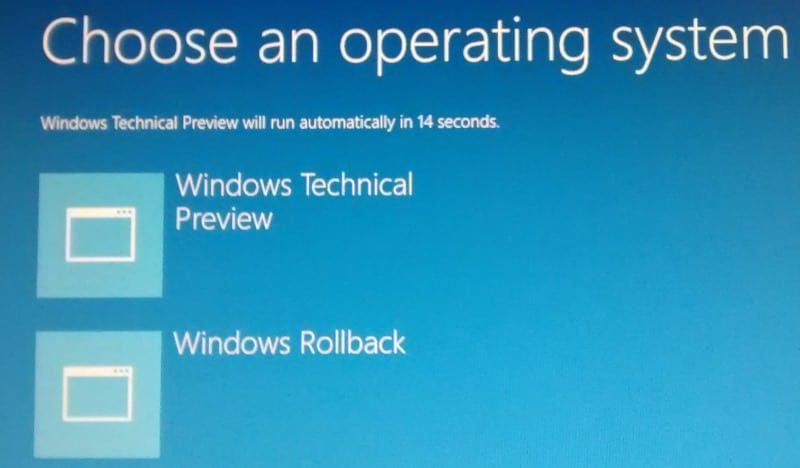
Poniższy przewodnik przeprowadzi Cię przez proces usuwania przywracania systemu Windows z menu rozruchu.
Masz dwie podstawowe opcje. Możesz albo całkowicie usunąć Windows Rollback, albo zachować go, ale zmienić czas oczekiwania na ekranie startowym na niską wartość, aby nie miało to już znaczenia.
Limit czasu
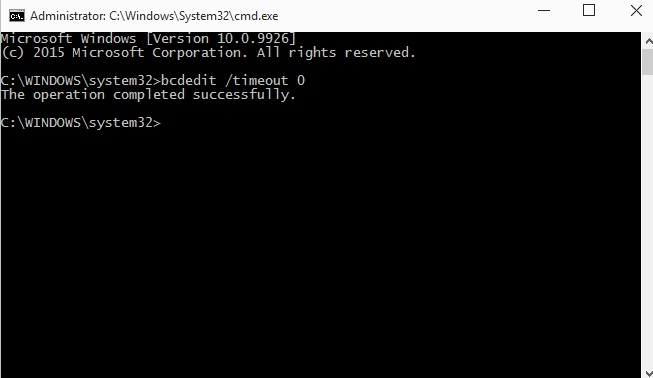
Możesz użyć msconfig, aby zmienić wartość limitu czasu, ale nie może ona spaść poniżej trzech sekund w menu. Chociaż dla niektórych może to być wystarczająco szybkie, inni mogą chcieć nawet krótszego limitu czasu.
Jeśli trzy sekundy są w porządku, przejdź do części usuwania tego przewodnika. Jeśli nie, kontynuuj czytanie:
- Naciśnij klawisz Windows.
- Wpisz cmd.exe.
- Kliknij wynik prawym przyciskiem myszy i wybierz opcję Uruchom jako administrator. Alternatywnie, przytrzymaj Shift i Ctrl przed kliknięciem wyniku lewym przyciskiem myszy.
- Zaakceptuj monit UAC, jeśli jest wyświetlany na ekranie.
- Wpisz bcdedit / timeout 1
1 oznacza odstęp w sekundach, w którym wartość limitu czasu jest zmieniana na. Tutaj możesz również wybrać 0 lub dowolną inną wartość.
Główną zaletą tego jest to, że możesz przywrócić domyślną wartość 30 sekund w późniejszym czasie, jeśli będziesz musiał wtedy wycofać system.
Usuwanie
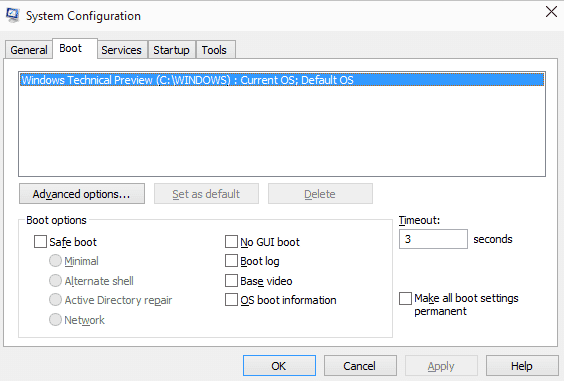
Chociaż można usunąć polecenie przywracania systemu Windows z polecenia bcdedit, łatwiej jest to zrobić za pomocą narzędzia konfiguracji systemu.
- Naciśnij klawisz Windows.
- Wpisz msconfig.exe
- Przełącz na boot.
- Wybierz opcję Windows Rollback z menu.
- Kliknij Usuń.
- Potwierdź i uruchom ponownie komputer.
Wybór domyślny jest używany od tego momentu, ponieważ nie ma innej opcji przełączenia. Opcja limitu czasu jest, moim zdaniem, lepsza, ponieważ pozwala na korzystanie z funkcji wycofywania w przyszłości, jeśli zajdzie taka potrzeba.
Jest mało prawdopodobne, aby Microsoft zachował tę opcję, gdy zostanie udostępniona ostateczna wersja systemu Windows 10.
Podsumowanie
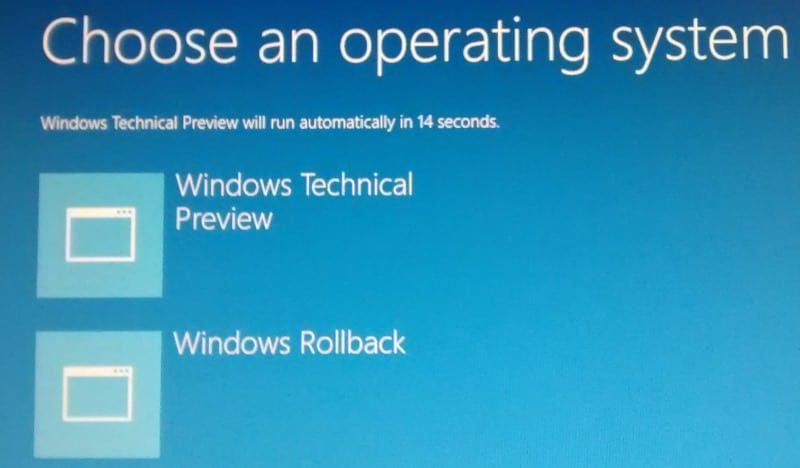
Nazwa artykułu
Jak pozbyć się opcji przywracania systemu Windows 10 na starcie
Opis
Dowiedz się, jak usunąć pozycję przywracania systemu Windows w kompilacjach Przeglądu technicznego systemu operacyjnego Windows 10, które pojawiają się podczas uruchamiania.





